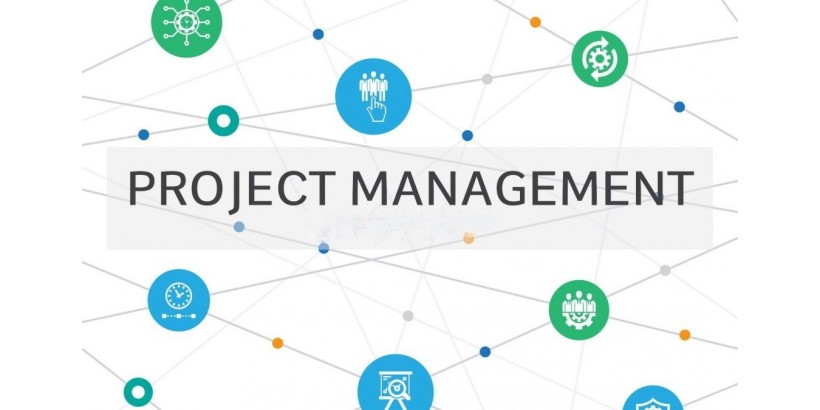
L’ERP Open Source Dolibarr contient plusieurs modules livrés gratuitement avec le core source de l’installation, une fois vous effectuez l’installation de CRM Dolibarr, vous aurez le module de gestion des projets et tâches dans l’interface de gestion.
Si le module est désactivé, il n’apparaît pas sur le menu en haut de Dolibarr, il vous faut d'abord l'activer. Pour cela, après s'être connecté avec un compte administrateur, aller sur la page "Accueil - Configuration - Modules", choisissez l'onglet dans lequel apparaît le module puis cliquez sur "Activer".
Nous détaillons ci-dessous les étapes de création d’un projet et des tâches dans Dolibarr avec quelques captures d’écrans pour vous guider pas-à-pas sur la démarche de l’utilisation de l’ERP Dolibarr au sein de votre entreprise :
créer un projet sous Dolibarr:
Pour créer un nouveau projet il suffit de cliquer sur "Nouveau projet" visible dans le menu principal "Projet".

Un projet peut être privé ou public. Les projets publics et leurs taches peuvent être lus ou édités par toute personne qui a les permissions Projet.
Les projets privés et leurs tâches peuvent être lus ou édités uniquement par les utilisateurs qui ont les permissions Projet et qui en plus sont définis comme contact du projet, ainsi que par le créateur du projet. Si nous retirons tous les contacts du projet, il faut conserver au moins un utilisateur responsable de l’édition du projet, ne serait-ce que pour ajouter des contacts. C'est le créateur.

Créer une tâche sous Dolibarr:
Pour créer une tâche sous Dolibarr, aller au bouton "Créer Tâche" depuis l'onglet "Tâches" d'un projet ou bien depuis le menu Projets -> Nouvelle tâche.

• On ne peut créer une tâche que sur un projet partagé (sans responsable attitré) ou sur un projet dont on est le responsable.
• Une tâche peut être créée sous le projet ou sous une autre tâche du projet.